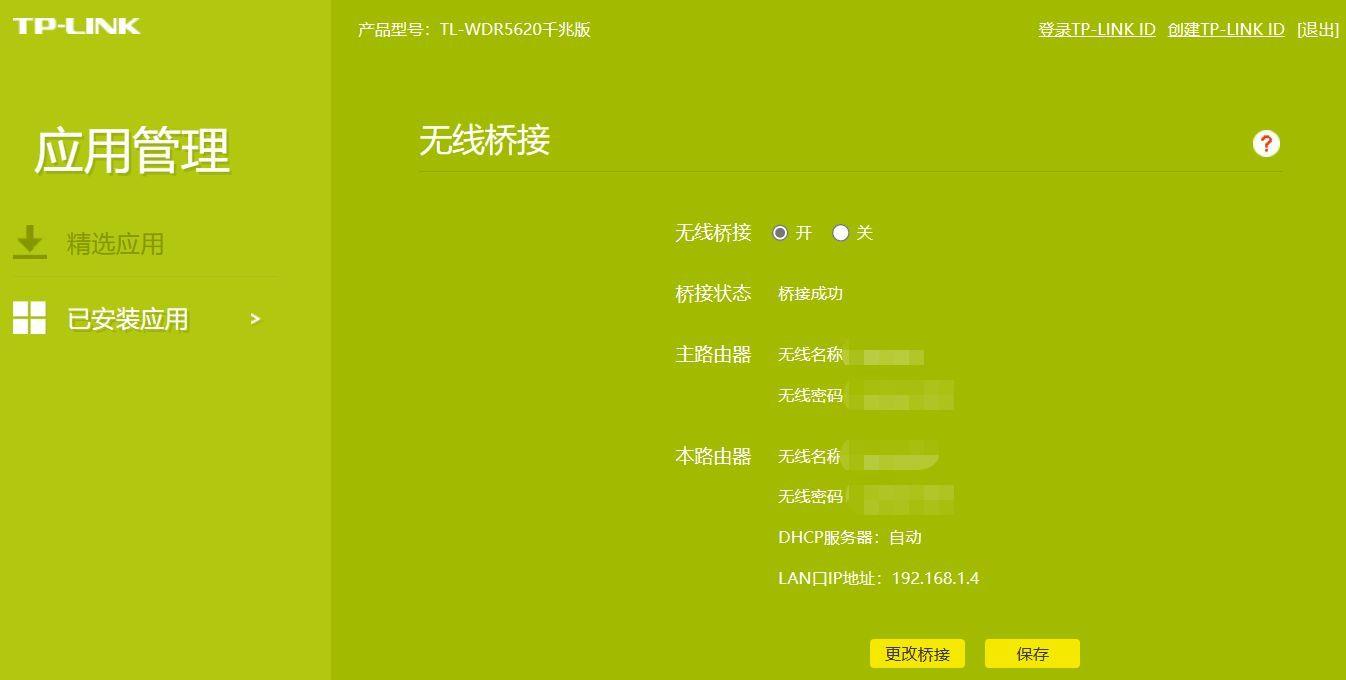最近发现家里网在有些房间信号特别不好,前面买了个TP-Link的路由器 (型号:TL-WDR5620),一直用的有线连接使用,咨询了客服,也可以无线桥接,这样就方便多了。
1,登录 TP-Link 管理页面
在浏览器中输入: tplogin.cn 打开管理登录界面,输入管理密码登录路由器管理设置界面,如下图:
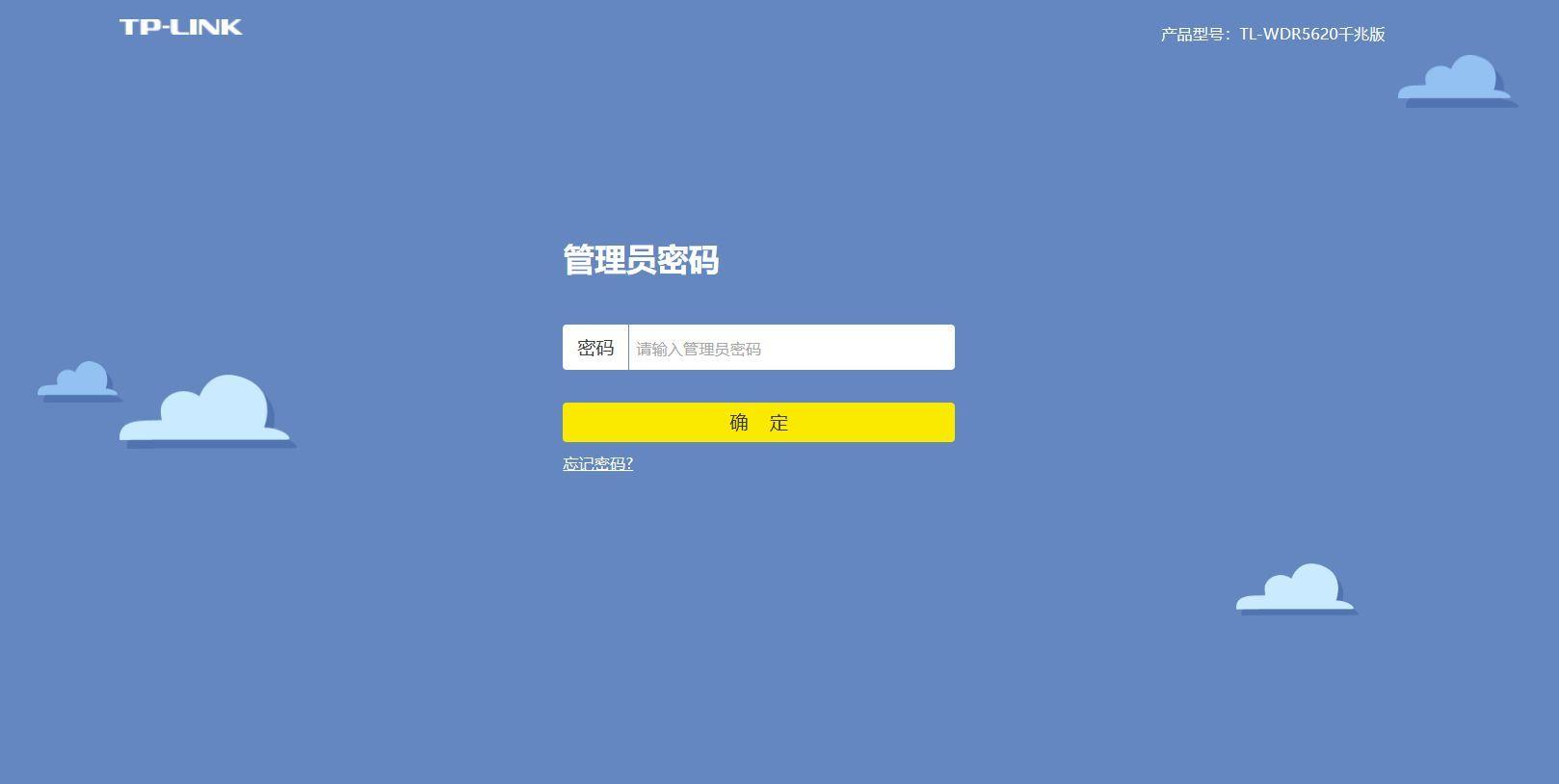
2,在路由器管理页面,进入“应用管理”选项

在应用管理界面的已安装应用中,选择“无线桥接”,点击进入
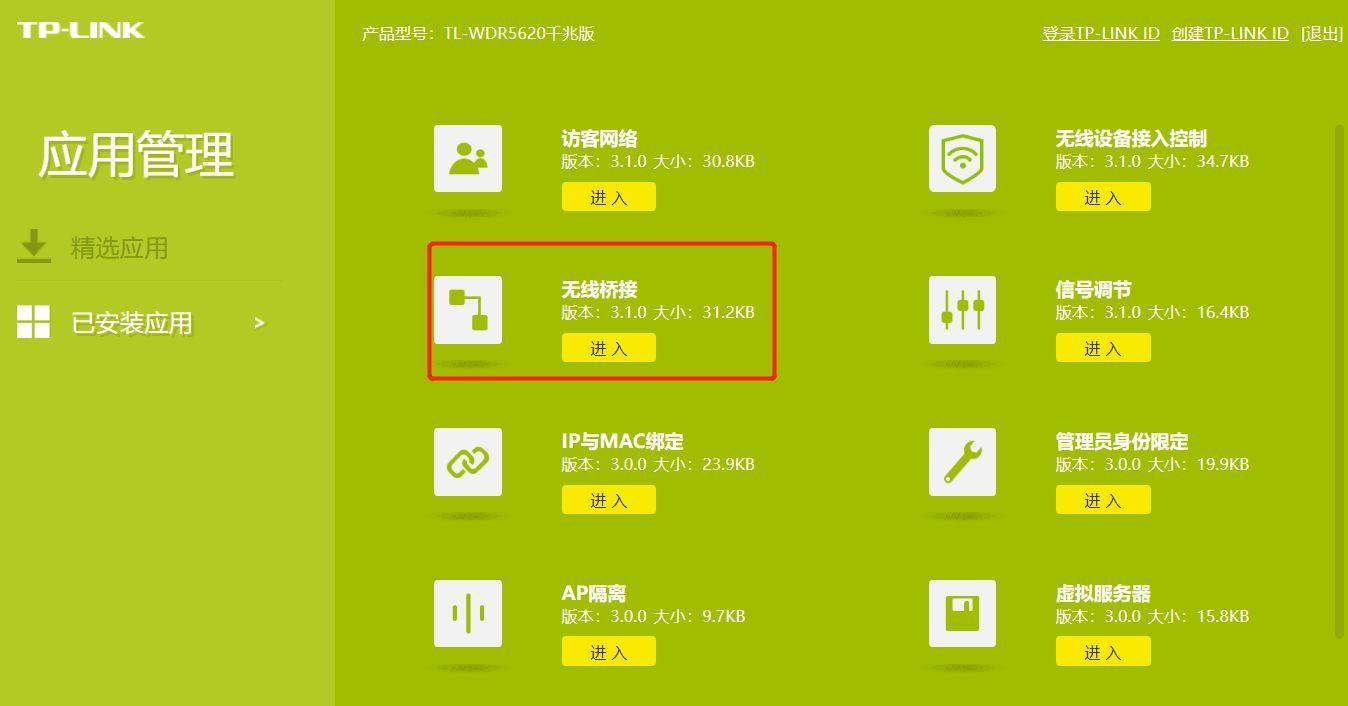
3,运行桥接设置向导
进入无线桥接,系统会自动打开无线桥接的设置向导,在设置向导页面中,点击“开始设置”
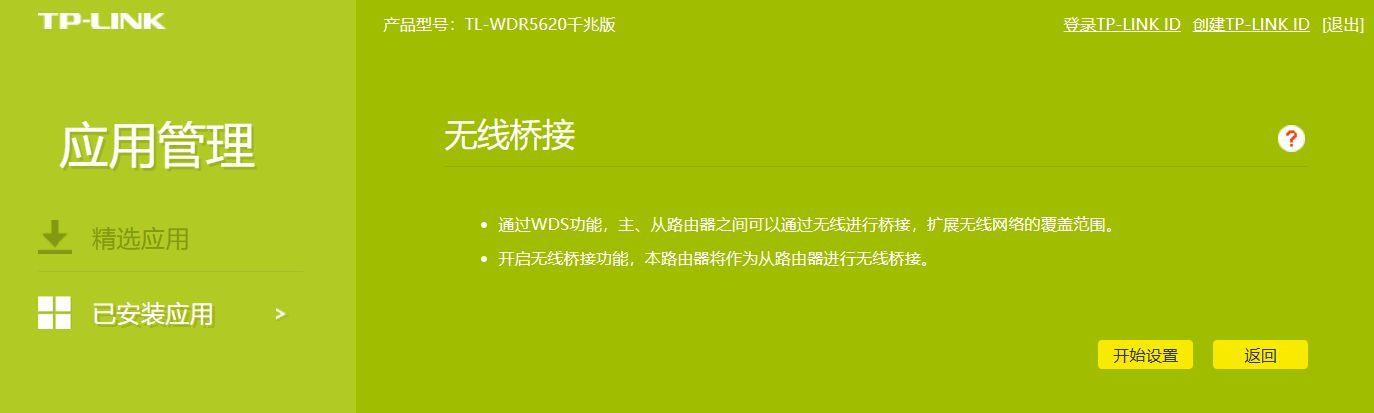
4,扫描无线信号
此时,TP-Link 路由器会自动扫描可用的无线信息
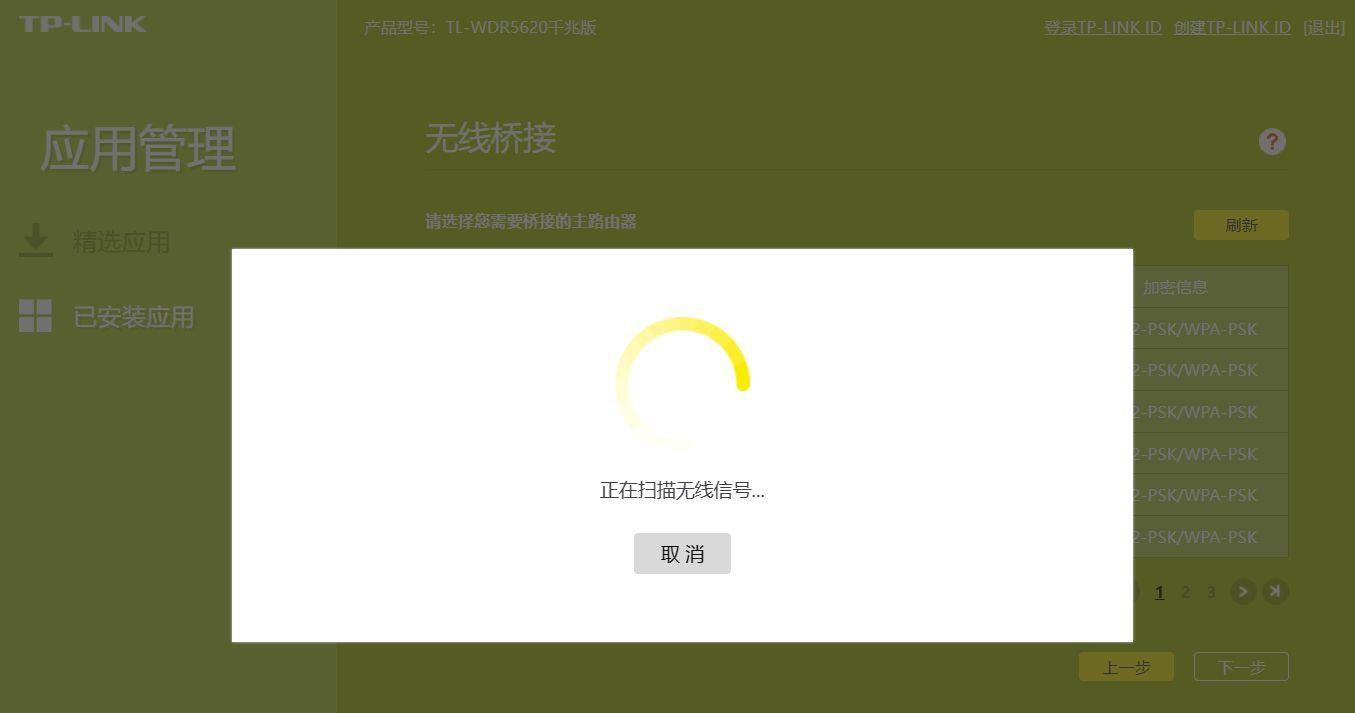
5,连接桥接的无线信号
在扫描结果中,选择需要被桥接的无线网络,会弹出无线密码输入
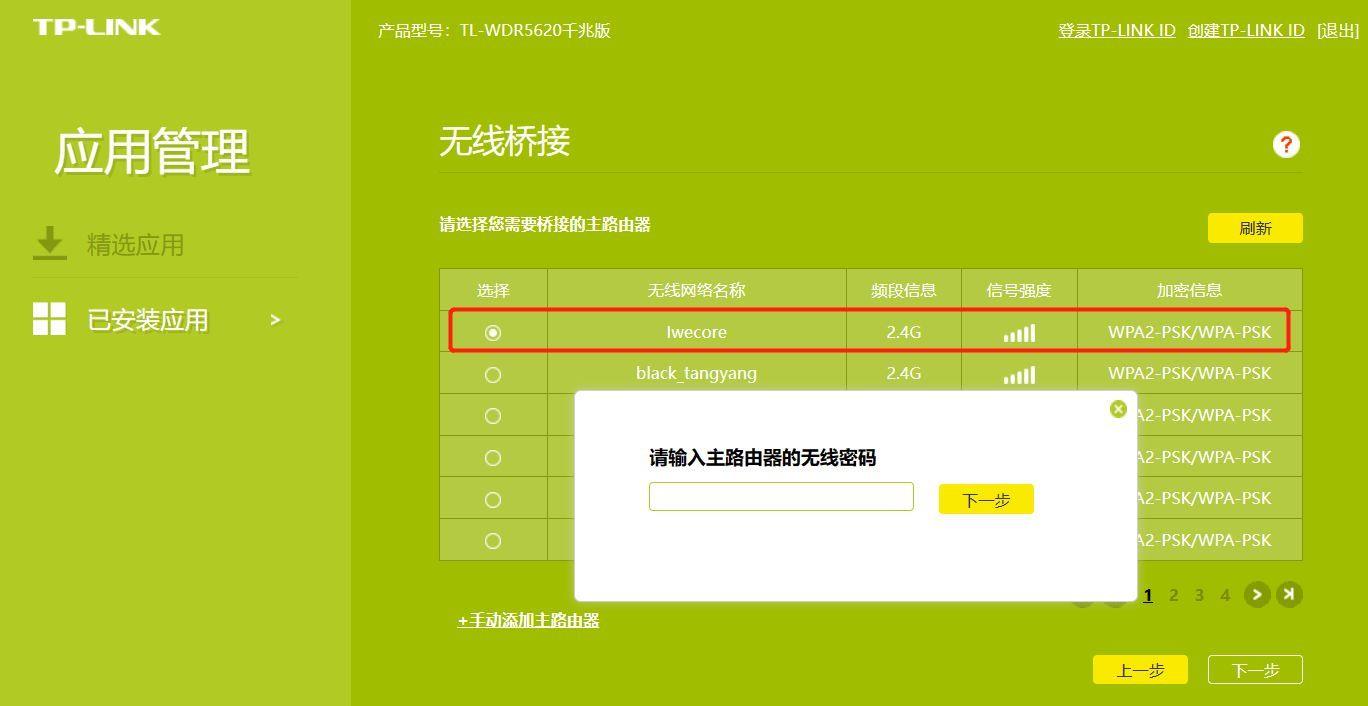
输入无线密码,会提示“正在连接,请稍候…”

注意:如果扫描结果中,没有找到被桥接的无线网络,可以尝试减小两个路由器之间的距离重新扫描。
6,确认管理IP地址
连接成功后,系统会自动分配一个管理的IP地址,后续管理该路由器需要使用。
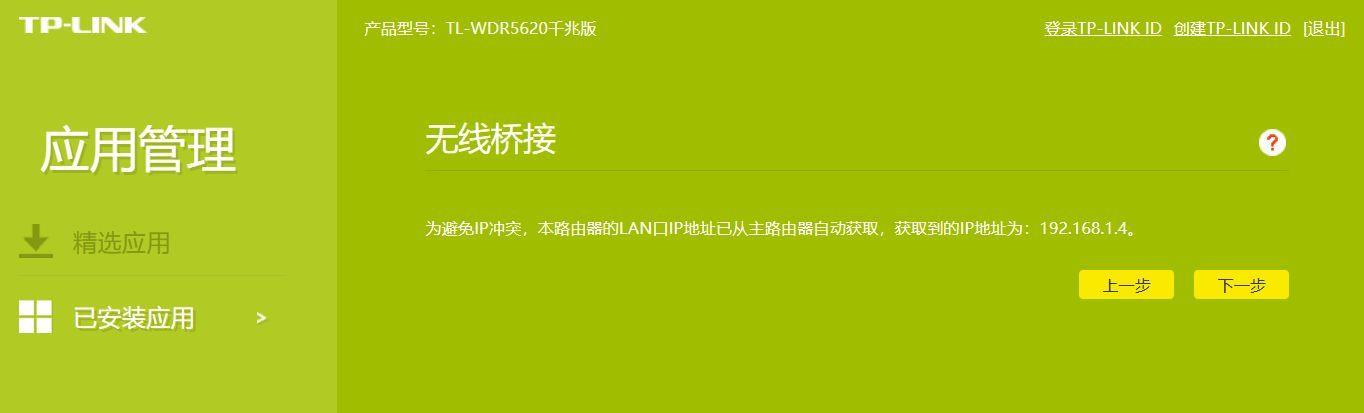
7,设置无线参数
确认好IP地址后,进入无线参数设置,可以自由设置无线名称和无线密码
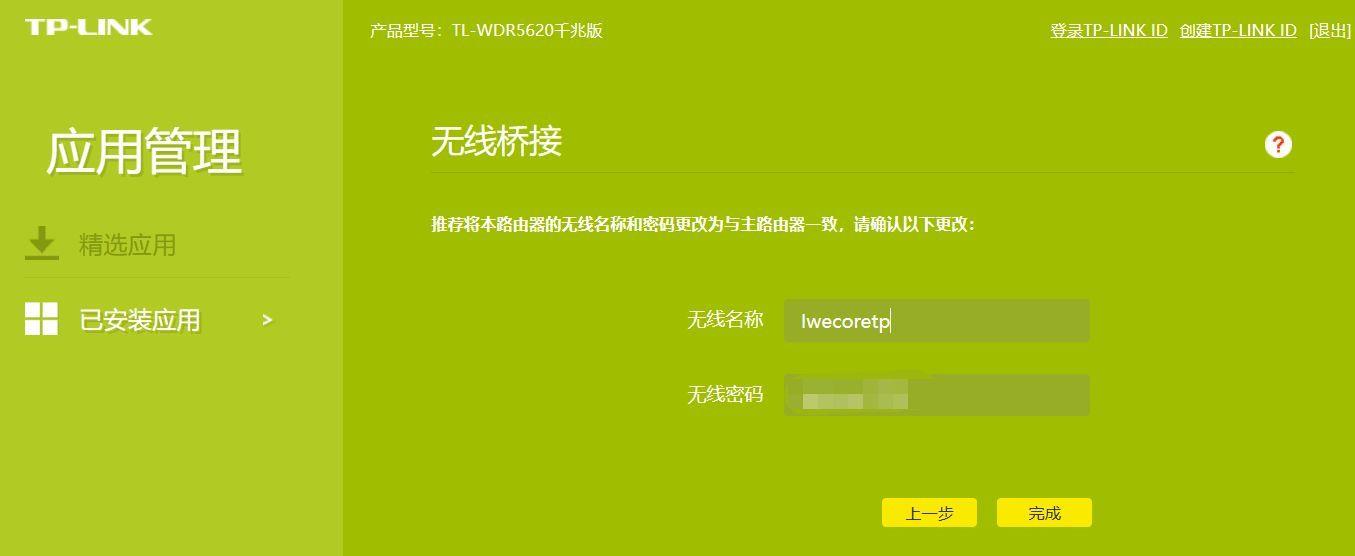
设置好参数后,点击“完成”,会弹出保存设置窗口
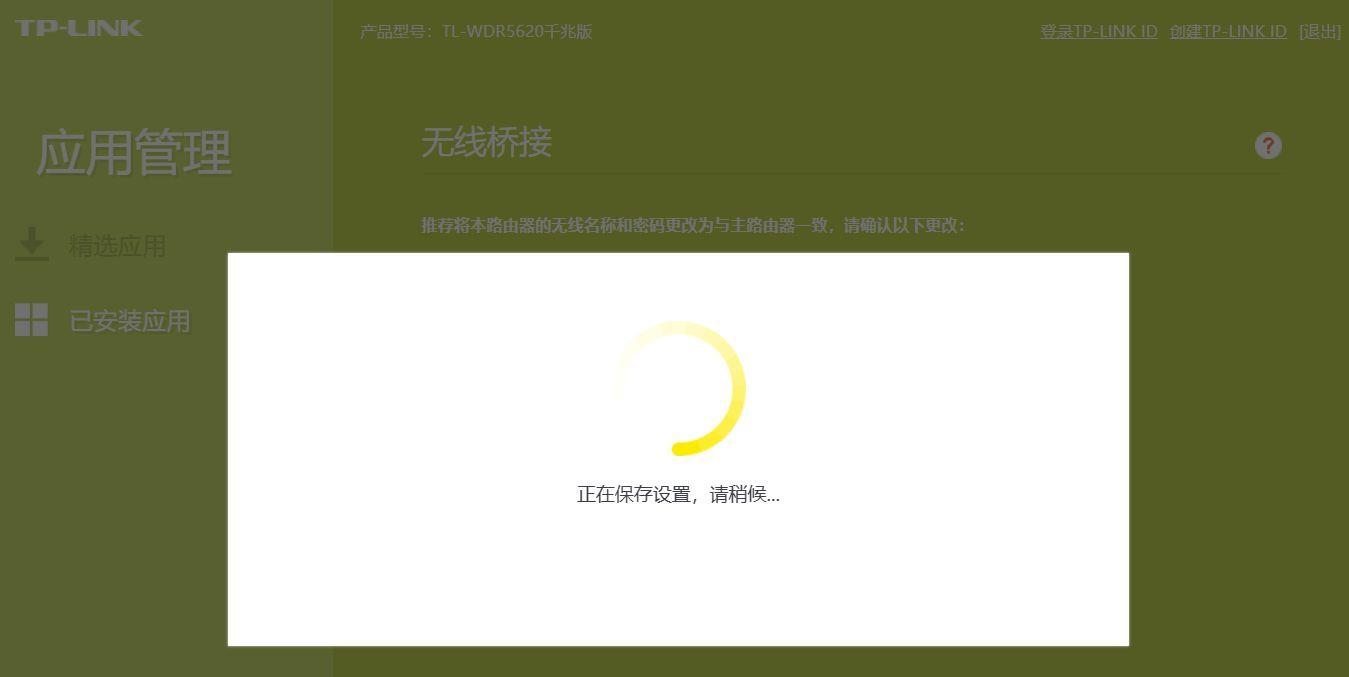
8,确认无线桥接是否成功
在浏览器输入管理IP地址,登录管理后台,然后进入应用管理,再进入无线桥接,成功就会显示无线桥接成功